6 引言
书接上回:
打造自己的AI——如何在本地部署DeepSeek R1-CSDN博客文章浏览阅读321次,点赞7次,收藏15次。我妹妹因为工作需要,想要在本地部署AI语言模型,并且AI模型尽量不要有审查限制。我拿自己电脑部署好了模型,经测试已经可以正常使用。现把部署方法记录下来,指导妹妹的同时供广大网友参考。部署AI整体上需要3步——一,安装,没有这种软件是无法调用模型的;二、安装,这步不解释了;三、安装美观且便于操作的,不然只能在命令行窗口敲字。随后还有一些完善步骤,助力你的AI用起来更舒服。https://blog.csdn.net/Gjzsjsf10000000y/article/details/145734046?fromshare=blogdetail&sharetype=blogdetail&sharerId=145734046&sharerefer=PC&sharesource=Gjzsjsf10000000y&sharefrom=from_link上回书说到,我们已经部署好了Ollama和Deepseek模型,并且可以运用WebUI的面板使用AI以及配置搜索引擎。那么接下来我们开始完善我们的AI——使AI拥有一定的人格或者失去限制,并搭建自己的知识库。
也可以搭建自己的赛博女友,养赛博猫娘啥的。
7 让你的AI个性化
这块开始之前,我先推荐你安装Notepad++,镜像网址:
Download Notepad++ - free - latest version![]() https://notepad-plus.en.softonic.com/download虽然说这个软件作者人品不咋地,但是确实没有比它好用得多的软件了。如果你实在不想用,用系统自带的Notepad也行。
https://notepad-plus.en.softonic.com/download虽然说这个软件作者人品不咋地,但是确实没有比它好用得多的软件了。如果你实在不想用,用系统自带的Notepad也行。
打开Notepad++之后,我们就可以写一大堆自己想要的设定,比如“你是我的女朋友,娇憨可爱,喜欢向我撒娇”之类的。格式如下:
FROM deepseek-r1:70b
PARAMETER temperature 0.9
SYSTEM """
在这对三双引号中间,加上你自己定的规则
"""注意第一行要根据自己用的模型改一下。
写完之后保存为无格式文件。这步大家就理解为创建智能体就好。
然后现在我们有了这个文档了,要怎么用呢?
首先我们把文档移动到下列位置(将Administrator换成你的用户名)
C:\Users\Administrator\.ollama接着打开powershell,运行如下命令,要用你取好的名字和文件名替换一下。
ollama create 你给模型取的名 -f "你刚才那个文件的位置"命令完事了之后,重启AI就可以尝试了。可以发现,修改之前和之后完全不一样。
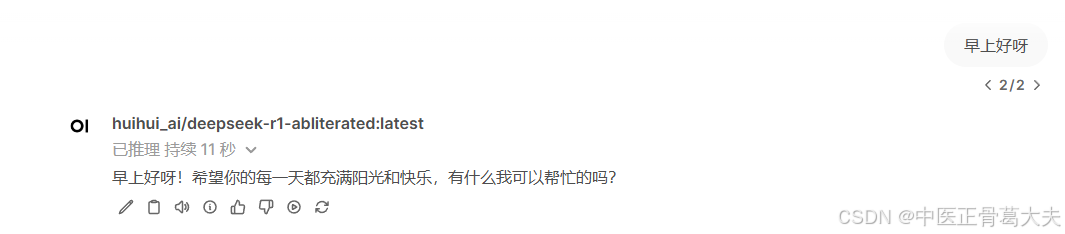

底下的就不展示了,过不了审。
8 构建本地知识库
构建本地知识库之前,请先设置语义向量模型。

在WebUI中,点击头像打开管理员面板,按照红框-黄框-绿框的顺序去点,把以下字符粘贴进绿框然后点右侧下载按钮(蓝框)
sentence-transformers/all-MiniLM-L12-v2等待下载完成,点完保存,就可以搭建知识库了。

按照红黄绿的顺序去点,就可以创建一个新的知识库。名字和描述随便写。创建完知识库了,那么,知识在哪里呢?我们可以上传txt格式的文件。至于txt文件里写啥?就靠你的想象力了。

比如我写了这么一段。
”葛氏金属“由伟大科学家葛大夫发明,它可以代替部分人体组织,并允许人类通过这种金属释放诸如浮空、放电等超能力。
这是未引用知识库的回答:

这是引用知识库的回答(在对话框中输入#即可引用知识库):

可以看到回答改变了。我们可以用上述方法创造你想要的知识库,比如小说设定之类的。
最后给大家带来我整理的资源包(更新日期2025.2.21),这样大家就不用东找西找了,而且资源都是免费的。
通过网盘分享的文件:本地部署资源包.zip
链接: https://pan.baidu.com/s/1Sme2FgM2LAohmPo5eAlBYQ?pwd=y1y2 提取码: y1y2
--来自百度网盘超级会员v7的分享

























 被折叠的 条评论
为什么被折叠?
被折叠的 条评论
为什么被折叠?








